
Ghost Win8.1专业版下清理更新缓存的技巧由系统天地率先分享!虽然windows8.1才普及没有多久,不过更新补丁一波刚完一波又起,默认设置下, Windows会保留通过Windows更新安装的所有更新副本,甚至在安装新版本的更新之后,旧的更新副本仍然不会被自动清理,无形之中,占用的磁盘空间也越来越大,今天,给大家分享一下,如何安全清理windows8.1的更新缓存:具体步骤如下:第一步、进入“这台电脑”窗口,选择windows8.1所在的磁盘。第二步、右击选择“属性”,打开属性对话框,在“常规”选项卡点击“磁盘清理”按钮,稍候会弹出“磁盘清理”扫描结果,不过这里列出可供删除的文件仅仅只是一些常规的内容。第三步、单击左下角的“清理系统文件”按钮,稍等片刻,我们会看到一个内容更为丰富的“磁盘清理”对话框,如图所示。
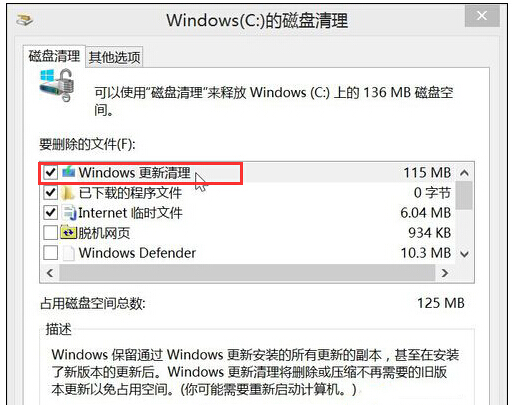
零七网部分新闻及文章转载自互联网,供读者交流和学习,若有涉及作者版权等问题请及时与我们联系,以便更正、删除或按规定办理。感谢所有提供资讯的网站,欢迎各类媒体与零七网进行文章共享合作。
